联想小新Air 14 Plus 2022笔记本一键重装Win10系统教程
联想笔记本电脑小新Air14Plus 2022是一款十分受欢迎的高性能游戏轻薄本,配置性能强劲,轻薄,颜值也高,不单可以满足日常学习办公,还可以进行游戏娱乐社交等一系列操作。那
联想笔记本电脑小新Air14Plus 2022是一款十分受欢迎的高性能游戏轻薄本,配置性能强劲,轻薄,颜值也高,不单可以满足日常学习办公,还可以进行游戏娱乐社交等一系列操作。那么这样的一款笔记本应该如何重装系统呢?我们来看看吧。
系统之家装机工具推荐下载
系统之家装机大师
安装方法
1. 首先,下载系统之家装机大46. 感情的事总是很难说清楚,我知道分手总是令人难过的,但无论如何,我永远都会站在你这一边,支持你。努力让自己快乐起来吧,好吗?师;下载完毕后,关闭所有的杀毒软件,然后打开软件,软件会进行提示,仔细阅读后,点击我知道了进入工具。
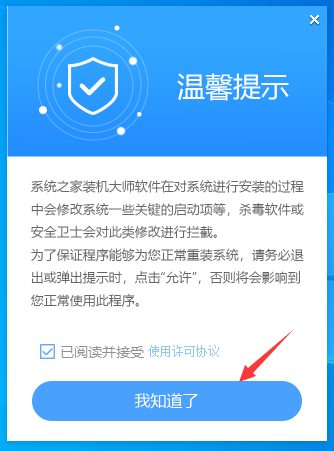
2. 进入工具后,工具会自动检测当前电脑系统的相关信息,点击下一步。
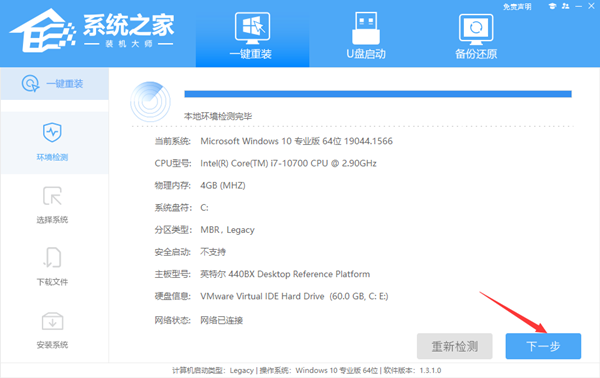
3. 进入界面后,用户可根据提示选择安装Windows10 64位系统。注意:灰色按钮代表当前硬件或分区格式不支持安装此系统。
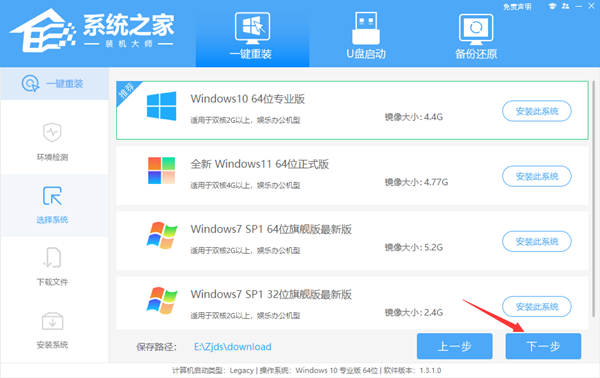
4. 选择好系统后,等待PE数据和系统的下载。
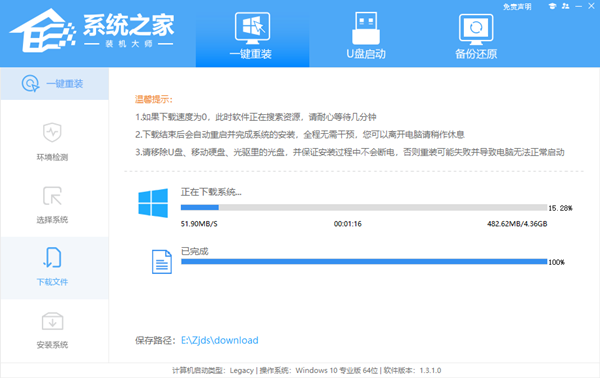
5. 下载完成后,系统会自动重启系统。
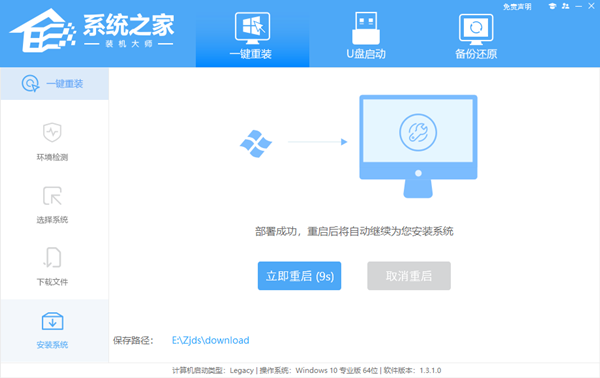
6. 重启系统后,系统会默认进入PE环境,进入后,系统将会自动进行备份还原,等待完成。
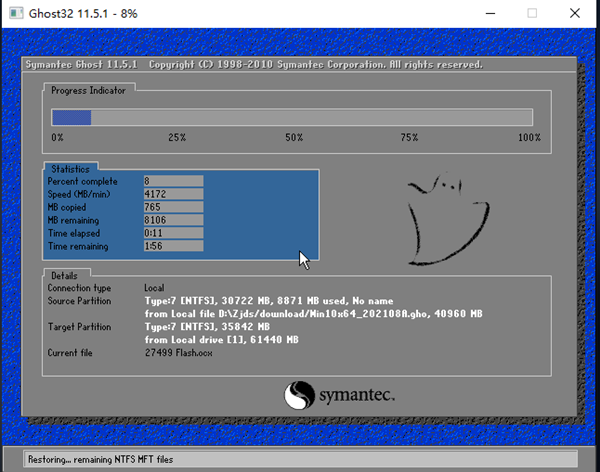
7. 系统备份还原完成后,会开始系统自动安装,安装完成自动重启后即可进入系统。
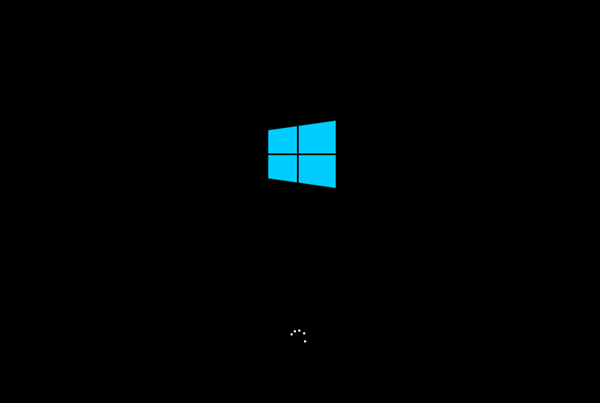
以上就是系统之家小编为你带来的关于“联想小新Air 14 Plus 2022笔记本一键重装Win10系统教程”的全部内容了,希望可以解决你的问题,感谢您的阅读,更多精彩内容请关注系统之家官网。
















